如果我丢失了 iPhone,如何找到它? 一旦发生这样的麻烦,你一定很想知道问题的可能答案。 有时,如果您的 iPhone 已关机或之前未启用“查找我的 iPhone”,问题可能会更加复杂。 放心,无论您是否启用它,这篇文章都将教您如何在其他设备上跟踪丢失的 iPhone,并为您提供最佳解决方案,以在丢失的 iPhone 无法找回时保护其隐私信息。 继续阅读这些解决方案。
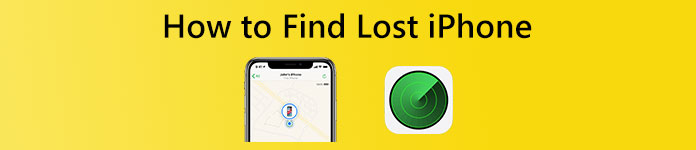
- 第 1 部分:如何使用非 Apple 设备追踪丢失的 iPhone
- 第 2 部分:丢失的 iPhone:没有“查找我的 iPhone”怎么办
- 第 3 部分:有关如何找到丢失的 iPhone 的常见问题解答
第 1 部分:如何使用非 Apple 设备追踪丢失的 iPhone
首先,如果 查找我的iPhone 功能在丢失的 iPhone 上处于活动状态,定位丢失的 iPhone 会容易得多。 其次,有了这个功能,你找回丢失的 iPhone 的几率就会高很多。 最后,此功能可在其他非 Apple 设备(例如 Windows 计算机上的浏览器)上使用。 因此,您可以查看下面的解决方案以了解如何追踪丢失的 iPhone 或跳转到针对已禁用此功能的人的解决方案。
解决方案 1:使用“查找我的 iPhone”找到丢失的 iPhone
在没有 iPad 或其他 Apple 设备的情况下,您可以使用“查找我的 iPhone”在地图上查看丢失的 iPhone 的最新位置。 以下是有关如何在浏览器上追踪丢失的 iPhone 的详细步骤。
进入iCloud网站并点击 登陆 按钮以使用您的 Apple ID 登录。 您可能需要输入验证码。
然后点击 查找我的iPhone. 成功登录后,该网站将开始定位您的所有 Apple 设备。
它将向您显示在线设备的位置。 如果设备处于离线状态,您可以单击“丢失模式”按钮将其标记为丢失。 因此,其他人无法访问您丢失的 iPhone 上的文件。
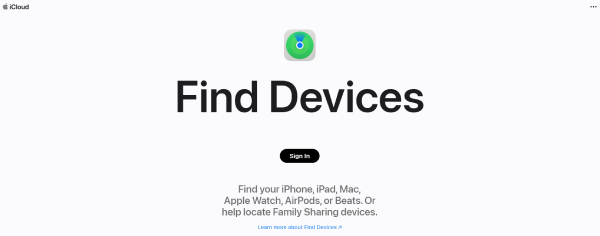
解决方案 2:在丢失的 iPhone 上播放声音
如果您确定丢失的 iPhone 就在您附近但找不到它,您可以通过远程播放 iPhone 上的声音 查找我的iPhone 特征。 这样,您很可能会找到丢失的 iPhone。
登录 iCloud 网站以访问“查找我的 iPhone”功能。 看到地图后,点击 所有设备 下拉选项以查看丢失的 iPhone。
单击该 iPhone 并选择 播放声音 选项。 之后,您的 iPhone 将开始响铃。 你可以跟着那个声音找到它。
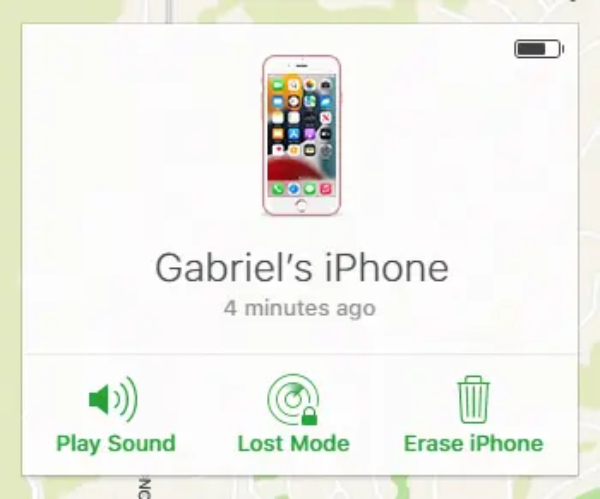
解决方案 3:删除丢失的 iPhone 一旦无法找回
如上所述,一旦您登录到 iCloud 的“查找我的 iPhone”部分,您就可以在线或离线查看您的设备。 单击丢失的 iPhone 图标以查看更多选项,然后单击 擦除iPhone 按钮。 丢失的 iPhone 上的所有设置和数据都将被清除。 此外,如果你有 iPhone 备份,然后您可以恢复新 iPhone 上的数据。
解决方案 4:没有找到我的 iPhone:向官方寻求帮助
以上所有解决方案都适用于 iPhone 的“查找我的 iPhone”功能处于活动状态的用户。 那么,如何在没有“查找我的 iPhone”的情况下找到丢失的 iPhone? 这可能很棘手,因为很难找到。 在这种情况下,您可以向当地执法部门举报。 如果您拥有包含盗窃和丢失的 Apple Care+ 服务计划,您还可以提出更换新 iPhone 的索赔。
第 2 部分:丢失的 iPhone:没有“查找我的 iPhone”怎么办
万一最坏的情况发生在您找回丢失的 iPhone 失败时。 当您丢失的 iPhone 上的“查找我的 iPhone”功能处于非活动状态时,可能会发生这种情况。 那么,问题就变成了:如何在没有“查找我的 iPhone”和重要数据的情况下找到丢失的 iPhone? 如果没有“查找我的 iPhone”功能,找回丢失的 iPhone 会很困难。 但您仍然可以找回丢失的 iPhone 上存储的重要数据。 和 iPhone数据恢复,您可以在 Windows 或 Mac 上轻松完成此操作。 一旦你得到一部新手机,你就可以转移数据。

4,000,000+ 下载
您可以通过上面的按钮在您的计算机上下载此恢复工具。 然后,安装并启动它。 要从 iCloud 备份恢复丢失的 iPhone 上的数据,请单击 从iCloud恢复 主界面上的选项。

使用您的 Apple ID 登录 iCloud。 成功登录后,您可以选择不同的数据进行下载或单击 iCloud 备份选项继续并查看所有数据。 接下来,您将看到丢失的 iPhone 中的所有 iCloud 备份。

您可以选择最新的备份并单击下载按钮。 弹出一个窗口供您选择要保存的数据。 您也可以勾选全选以选择所有数据。 然后,单击 下一页 按钮下载。 之后,单击恢复按钮将它们保存到您的设备。

第 3 部分:有关如何找到丢失的 iPhone 的常见问题解答
如何启用“查找我的 iPhone”?
如何在没有“查找我的 iPhone”的情况下找到丢失的 iPhone 是一个不可能的问题。 并且您可以看到,在丢失 iPhone 时,“查找我的 iPhone”功能必不可少。 您现在可以启用它以防止发生意外。 前往“设置”应用,轻点您的 Apple ID 名称,然后轻点“查找”。 在“查找我的 iPhone”屏幕上,点击相应的按钮将其打开。
什么是丢失模式?
如果您尝试定位丢失的 iPhone 但未能成功,您可以将此 iPhone 标记为丢失模式,这将防止其他人窥探您 iPhone 上的信息。 同时,您还可以在激活丢失模式时输入电话号码,该号码将显示在您丢失的 iPhone 上。
收不到验证码怎么办?
使用“查找我的 iPhone”功能定位丢失的 iPhone 时,系统会要求您输入发送到 iPhone 的验证码。 但是,由于它丢失了,您可以单击 没有收到验证码 下面的按钮访问更多选项。
结论
总而言之,有了上面所有的详细解决方案,你现在知道了 如何找到丢失的 iPhone 与可能的解决方案。 同时,从上面可以看出,“查找我的iPhone”功能是非常必要的。 因此,请确保它处于活动状态。 即使您的 iPhone 无法找回,您仍然可以使用 iPhone 数据恢复找回数据。








